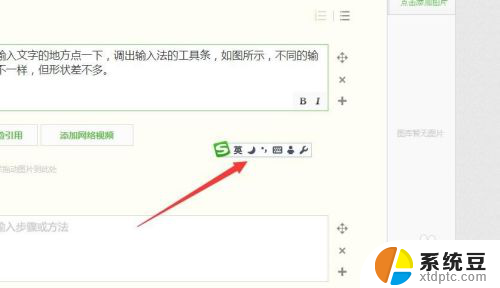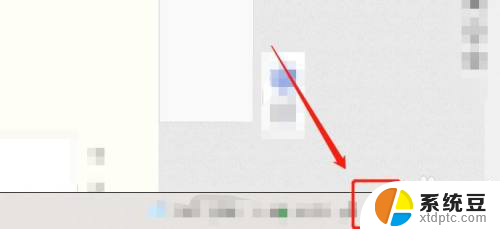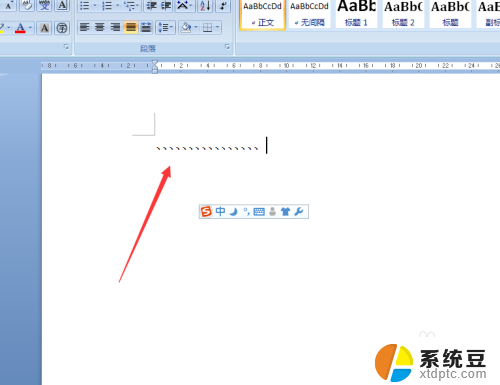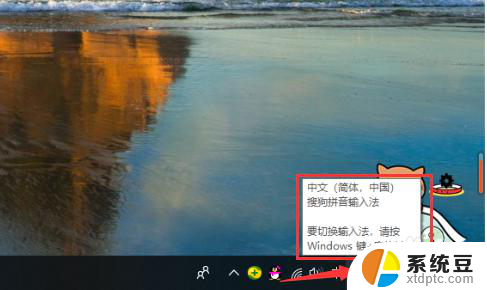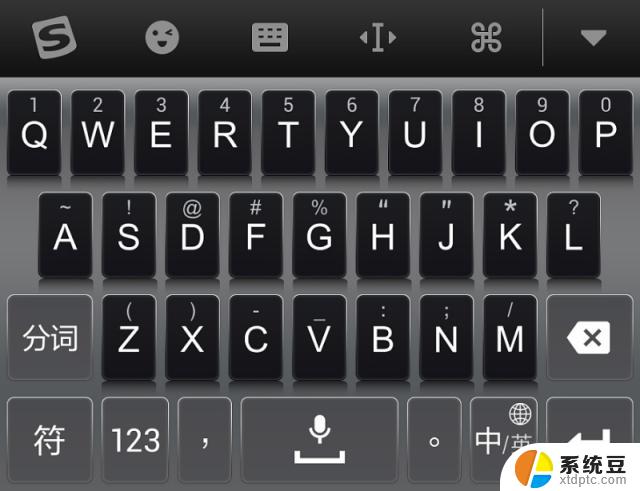电脑怎么输入@后面 电脑键盘上输入特殊符号的快捷键
在日常使用电脑时,我们经常需要输入一些特殊符号,比如@符号,为了提高输入效率,我们可以使用电脑键盘上的快捷键来快速输入这些特殊符号。通过按下特定的组合键,就可以轻松输入@符号,而无需不断切换键盘布局或搜索符号位置。这样不仅节省了时间,还可以提高工作效率。熟练掌握电脑键盘上输入特殊符号的快捷键是非常有必要的。
操作方法:
1.电脑怎么输入@后面
~!@#¥%……&*()——+|符号的输入方法:
中文状态下,我们按下键盘上Shift键+主键盘区的数字区的键。从左右至右就可以输入:~!@#¥%……&*()——+|符号。

2.如输入@、¥、&、*符号,在中文状态下按住Shift+2(4、7、8)就可以输入@、¥、&、*符号;

3.~!@#$%^&*() _+|符号的输入方法:
英文状态下,我们按下键盘上Shift键+主键盘区的数字区的键。从左右至右就可以输入 ~!@#$%^&* () _+|符号。

4.如输入 $、^、( )、_等符号,在英文状态下按住Shift+4(6、9、0、_)键就可以输入$、^、( )、_符号。

5.中文状态下输入的是:~!@#¥%……&*()——+|;
英文状态下输入的是:~!@#$%^&*()_+|;
二者不同的是:键4、键6、键9、键10和键 _ 。

6.: 、“”、《》、<>、?的输入:
中文状态下按住Shift+相应的键就可以输入:、“”、《》、?

7.英文状态下按住Shift+相应的键就可以输入 : 、“”、<>、?;这里不同的只有《》和<>。

8.中文状态下,分别按键盘上的;’,. / 键,输入;’,。、标点符号;

9.英文状态下分别按键盘上的;‘, . /键,输入 ; ' , . / 标点符号;这里不同的是" 。"和 " . " 及“、”和“/”。

10.另外“=”输入,中文或英文状态下按“=”键,都可以输入“=”号;

11.“ \ ”的输入:一定要在英文状态下按“\”键才能输入;

12.数学运算中的“加、减、乘、除”符号输入:
在键盘的小键盘区上,“加号”还可以在主键盘区按住Shift和“+键”输入。


13.一般来说,键盘上的单号键和双符号键的下面那个符号。输入时都不需要按Shift键,双符号键上面的那个符号输入时,都需要按Shift键(下图红框所指的是双符号键)。

14.以上即:电脑怎么输入@后面。
以上是关于如何输入@后面的全部内容的电脑操作方法,如果您遇到这种情况,您可以按照以上小编的方法来解决,希望这些方法能对您有所帮助。